Dit is een stap voor stap handleiding voor het instellen van je e-mail in Thunderbird. Heb je alleen de instellingen nodig? Dan kan je ook het artikel Instellen met IMAP raadplegen.
Voordat je een e-mailadres instelt in Thunderbird kan het zijn dat je het oude e-mailadres eerst moet verwijderen. Hoe je dat doet kan je hieronder lezen. Stel je een nieuw e-mailadres in, dan hoef je uiteraard niet eerst een e-mailadres te verwijderen.
E-mailadres verwijderen uit Thunderbird
Let op: Wanneer je een e-mailaccount verwijdert uit Thunderbird, worden de berichten van het account verwijderd en zijn deze niet meer beschikbaar op je PC/laptop. Als je het e-mailadres met IMAP had ingesteld kan je deze berichten nog steeds via webmail lezen. Ze zijn dus niet weg. Na het opnieuw instellen zal Thunderbird gaan synchroniseren en de e-mails vanaf de server weer gaan ophalen.
- Klik met je rechter muisknop op het e-mailaccount wat je wilt verwijderen en selecteer 'Instellingen'
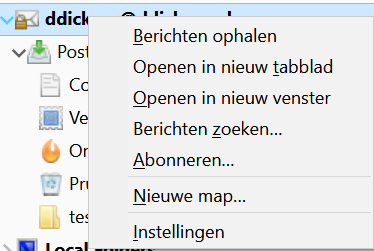
-
Klik vervolgens op 'accountacties' onderin het scherm
 en op 'account verwijderen':
en op 'account verwijderen': 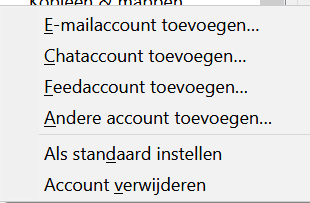
- Klik in het volgende scherm op 'Verwijderen':
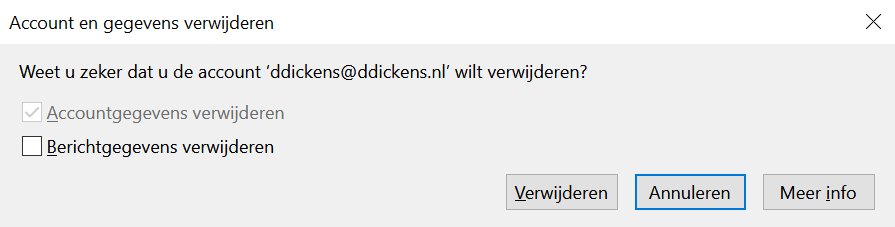
- Na het verwijderen kan je het e-mailadres weer opnieuw instellen. Dat lees je hieronder.
E-mailadres instellen in Thunderbird
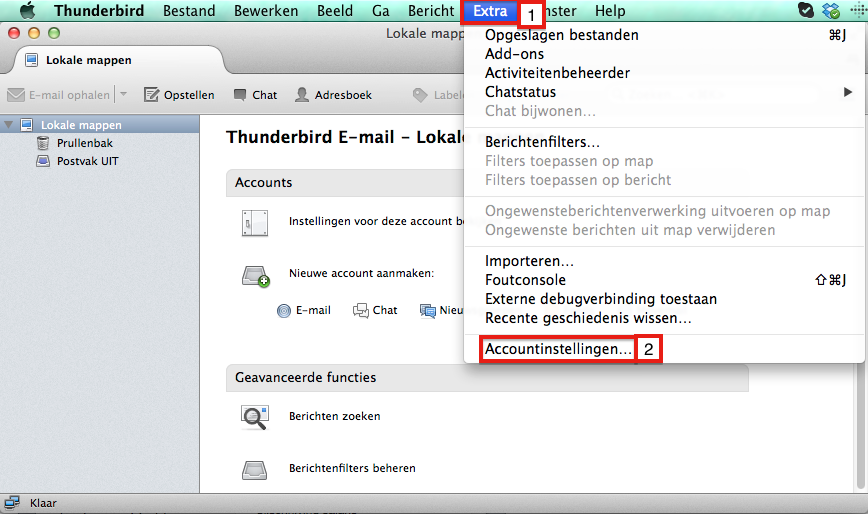
1. Start Thunderbird, en klik op 'Extra'
2. Selecteer 'Accountinstellingen'
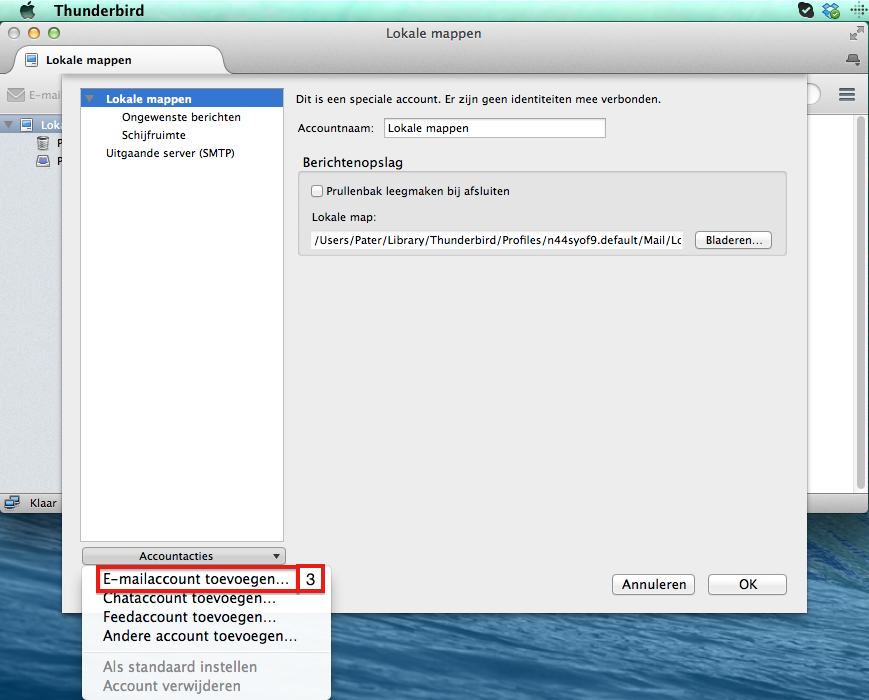
3. Klik linksonder op 'Accountacties'. Klik daarna op 'E-mailaccount toevoegen'
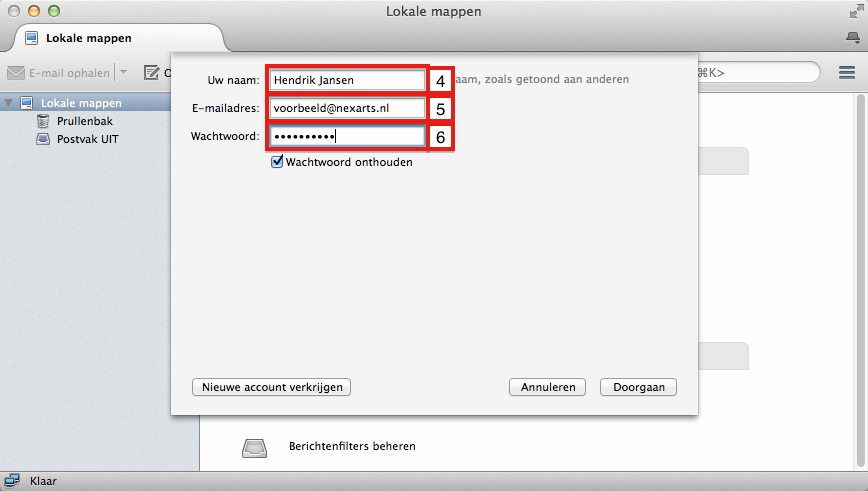
4. Vul jouw naam in, die in de e-mails gebruikt moet worden als afzender.
5. Vul je e-mailadres in (inclusief het deel achter de @)
6. Vul het wachtwoord van je e-mailadres in
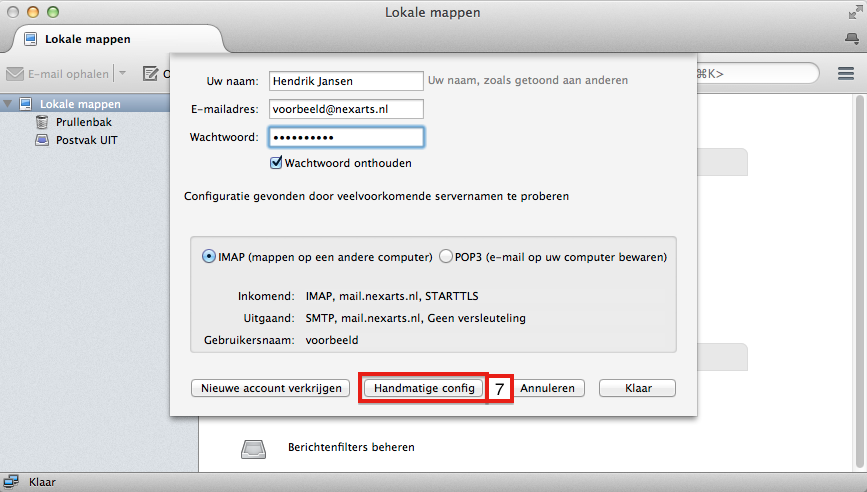
7. Klik op 'Handmatige config'
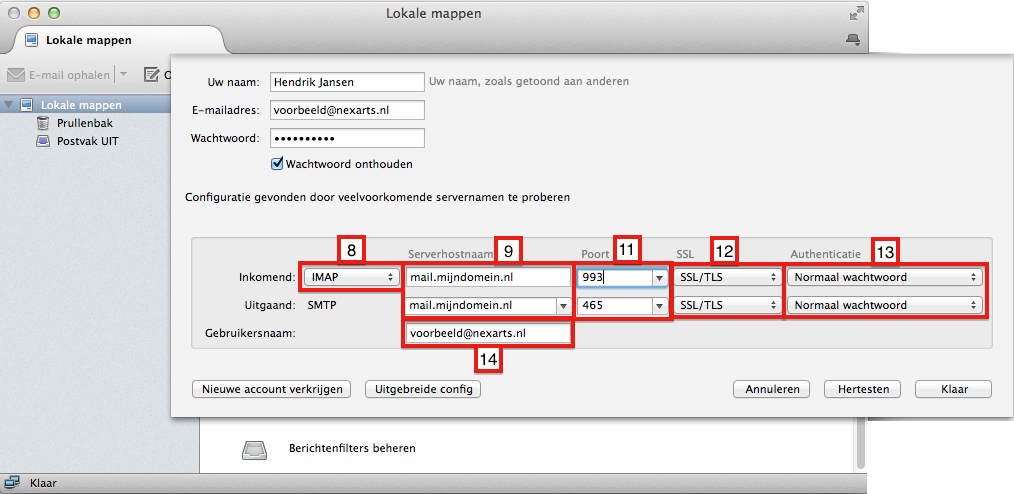
8. Selecteer IMAP
9. Voer letterlijk "mail.mijndomein.nl" in
11. Voer bovenin poort "993" in, en onderin poort "465"
12. Selecteer in beide velden "SSL/TLS"
13. Selecteer in beide velden "Normaal wachtwoord"
14. Vul je e-mailadres in (inclusief het deel achter de @), en klik op 'Klaar'
Je komt nu terug bij de account instellingen. Nadat je dit venster sluit kan je e-mail ontvangen en versturen via Thunderbird.